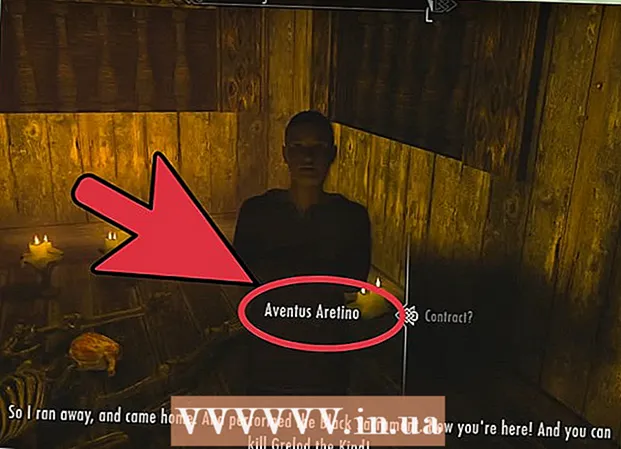Аўтар:
Randy Alexander
Дата Стварэння:
28 Красавік 2021
Дата Абнаўлення:
1 Ліпень 2024

Задаволены
Minecraft - адна з самых папулярных камп'ютэрных гульняў у свеце. Адна з асноўных прычын настолькі папулярная, што яе можна ўсталяваць практычна на любым кампутары. Усталяваць Minecraft для Windows стала нашмат прасцей дзякуючы новаму запуску Minecraft. Гэтая праграма запуску ўключае ўсе неабходныя файлы Java, гэта значыць вам не трэба ўсталёўваць Java самастойна. Калі вы карыстаецеся Mac або Linux, вам усё роўна прыйдзецца ўсталёўваць Java самастойна.
Крокі
Спосаб 1 з 5: У Windows
Наведайце старонку загрузкі Minecraft. Гэтая старонка мае шлях.
- Калі ў вас узнікнуць праблемы з Minecraft і Java, загрузіце самую апошнюю версію з. Апошняя версія Minecraft уключае ўсе неабходныя файлы Java і не патрабуе асобнай устаноўкі Java.

Націсніце на спасылку.у раздзеле "Minecraft для Windows". Гэта крок для загрузкі новага ўсталёўшчыка Minecraft.
Запусціце ўсталёўшчык. Выконвайце інструкцыі па ўсталёўцы Minecraft на ваш кампутар.

Адкрыйце праграму запуску Minecraft. Гэтая праграма выкарыстоўваецца для запуску Minecraft. Яго значок можна знайсці на працоўным стале пасля ўстаноўкі.
Дачакайцеся загрузкі файлаў гульні. Пры першым запуску Launcher неабходныя гульнявыя файлы загружаюцца аўтаматычна.

Увайдзіце ў свой уліковы запіс Minecraft або Mojang. Гэта ўліковы запіс, які вы стварылі пры куплі Minecraft.
Пачніце гуляць у Minecraft. Пасля загрузкі файлаў гульні вы можаце пачаць гуляць. Прачытайце гэты артыкул, каб даведацца пра некаторыя гульнявыя парады Minecraft. рэклама
Рашэнне праблемы
Minecraft працуе вельмі павольна альбо часта выходзіць з ладу. Прычына звычайна ў тым, што кампутар не адпавядае патрабаванням Minecraft. Каб гуляць у гульню як мага больш плаўна, вам трэба наступнае:
- 4 ГБ аператыўнай памяці
- 1 ГБ сховішча жорсткага дыска
- Дыскрэтная відэакарта
Спосаб 2 з 5: На Mac
Загрузіце і ўсталюйце Java. Для запуску Minecraft на OS X вам патрэбна Java. Вы можаце загрузіць Java для OS X 10.10 (Yosemite), націснуўшы тут.
- Mojang працуе над стварэннем праграмы ўсталёўкі Mac, якая больш не патрабуе Java, але яшчэ не зроблена.
Наведайце старонку загрузкі Minecraft. Гэтая старонка мае шлях.
Націсніце на спасылку "Паказаць усе платформы". Гэта спасылка знаходзіцца ў раздзеле "Minecraft для Windows".
Націсніце на спасылку.. Вось загрузка праграмы ўсталёўкі для Mac версіі Minecraft.
Двойчы пстрыкніце загружаны файл DMG. Гэты файл знаходзіцца ў тэчцы "Загрузкі".
Перацягнуць Minecraft у тэчку "Прыкладанні". Гэта крок па ўсталёўцы Minecraft. рэклама
Рашэнне праблемы
Пры спробе запусціць памылку Minecraft. Гэтая памылка ўзнікае таму, што OS X настроена забараняць запушчаныя праграмы, загружаныя па-за межамі App Store.
- Націсніце на меню ў форме яблыка і выберыце "Сістэмныя налады".
- Абярыце "Бяспека і прыватнасць".
- Выберыце "У любым месцы" ў раздзеле "Дазволіць загружаныя праграмы".
Спосаб 3 з 5: У Pocket Edition версіі Minecraft
Адкрыйце краму прыкладанняў на прыладзе. Pocket Edition (PE) - гэта версія Minecraft для iOS, Android і Windows Phone.
Шукайце "Minecraft Pocket Edition". Выберыце яго ў выніках пошуку.
Купіце гульню, калі вы яшчэ гэтага не зрабілі. Вам трэба набыць Minecraft PE, перш чым загрузіць яго. Калі вы купілі гульню раней, вы можаце неадкладна пачаць яе загрузку.
Націсніце "Устанавіць", каб пачаць загрузку і ўстаноўку Minecraft PE. Вы ўбачыце гэтую кнопку на галоўным экране альбо ў латку прыкладанняў. рэклама
Спосаб 4 з 5: У Linux
Загрузіце і ўсталюйце драйвер відэакарты (драйвер). Калі ў вас ёсць відэакарта і ўсталюеце для яе драйверы, у вас будзе больш зручны Minecraft. Вось як усталяваць драйвер відэакарты ў Ubuntu:
- Адкрыйце меню "Налады" і выберыце "Праграмнае забеспячэнне і абнаўленні".
- Націсніце на ўкладку «Дадатковыя драйверы».
- Абярыце "двайковы драйвер" для відэакарты і націсніце "Ужыць змены".
Усталюйце Java. Для запуску Minecraft вам неабходна ўсталяваць Java. Вы можаце ўсталяваць Java у тэрмінале. Вось інструкцыі па ўсталёўцы Ubuntu:
- Адкрыты тэрмінал. Можна націснуць Ctrl+Alt+Т. каб хутка зрабіць гэта.
- Тып sudo apt-add-repository ppa: webupd8team / java і націсніце ↵ Увайдзіце.
- Тып sudo apt-get update і націсніце ↵ Увайдзіце.
- Тып sudo apt-get install oracle-java8-installer і націсніце ↵ Увайдзіце.
- Выконвайце інструкцыі па ўсталёўцы Java.
Загрузіце Minecraft з сайта.. Націсніце на спасылку "Паказаць усе платформы", затым націсніце спасылку.
Пасля загрузкі націсніце файл правай кнопкай мышы.і абярыце "Уласцівасці". Абярыце ўкладку «Дазволы» і ўсталюйце сцяжок «Дазволіць выкананне файла ў якасці праграмы». Націсніце "Ужыць".
Двойчы пстрыкніце файл.запусціць Minecraft Launcher. Калі вы націснеце "Прайграць", гульнявыя файлы будуць загружацца аўтаматычна, і вам будзе прапанавана ўвайсці ў сістэму з дапамогай уліковага запісу Minecraft або Mojang. рэклама
Рашэнне праблемы
Minecraft не працуе ў старых версіях Ubuntu. Вы можаце даведацца самі, як вырашыць праблему для сябе, калі вы выкарыстоўваеце старую версію Ubuntu і ў вас узніклі праблемы з запускам Minecraft.
Пастаянна атрымліваюць памылкі падчас гульні ў Minecraft. Ёсць шмат прычын, па якіх Minecraft для Linux выходзіць з ладу. Самы просты спосаб выправіць практычна любую памылку - выкарыстоўваць Wine (эмулятар Windows для Windows) для запуску версіі Minecraft для Windows.
- Вы можаце даведацца самі, як усталяваць праграмы Windows з дапамогай Wine.
Спосаб 5 з 5: Працягвайце ўстаноўку
Наладзьце сервер Minecraft. Калі вы хочаце стварыць свет, з якім вы і ўсе вашы сябры можаце гуляць, вы можаце разгледзець магчымасць наладжвання сервера Minecraft. Вы можаце зрабіць гэта на ўласным хатнім кампутары, альбо арандаваць сервер, які працуе без збояў і адначасова падтрымлівае некалькі плэераў.
Усталюйце некаторыя моды (рэдагаваць версію). Хочаце змяніць свой звычайны вопыт Minecraft? У цяперашні час існуе тысяча модаў для Minecraft і шмат модаў для Minecraft PE (але гэтыя моды патрабуюць больш жорсткай ўстаноўкі).
- Націсніце тут, каб даведацца, як усталяваць мод для Minecraft.
- Націсніце тут, каб даведацца, як усталяваць мод для Minecraft PE.